
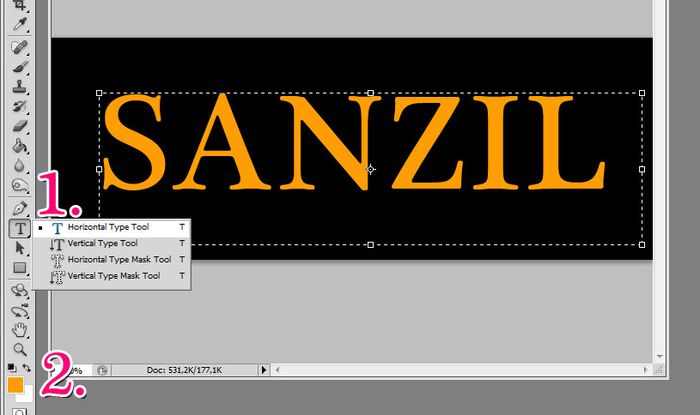
Först väljer du textverktyget. Skriver din text och gör den i en gul färg du tycker passar. Min blev lite för orange..
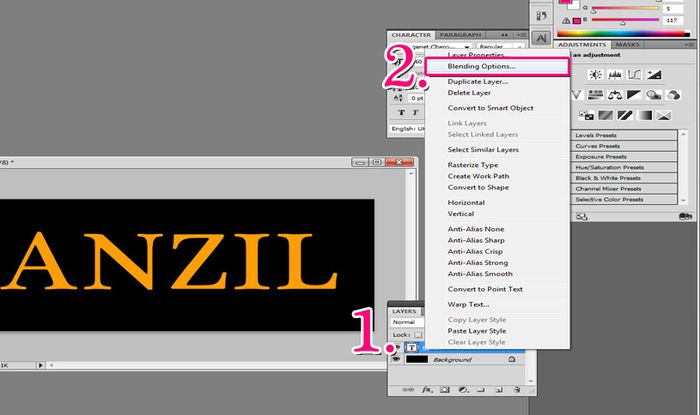
Sen går du till lagerpanelen. Högerklicka på texten och välj Blending Options.
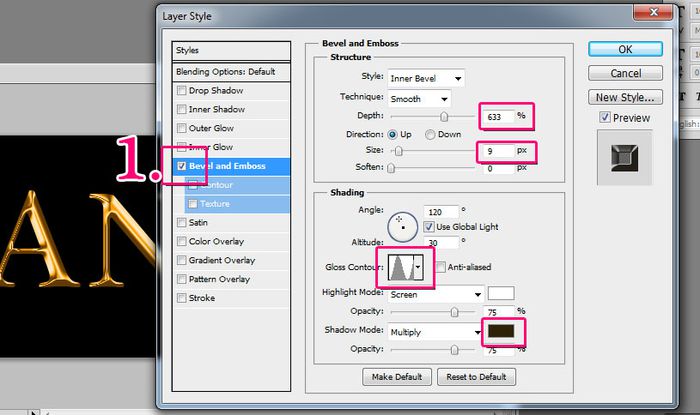
I blending options markerar du Bevel and Emboss.
Mina inställningar där :
Depth 633 %
Size: 9px
Det andra jag gjort är att välja en glans, och att ändra shadowfärgen. Ni får prova er fram. Så simpelt var det :)


1